Բովանդակություն
3D տպիչների շերտերի տեղաշարժը կարող է շատ անհանգիստ լինել, քանի որ դրանք, ամենայն հավանականությամբ, կփչացնեն ձեր ամբողջ տպագրության տեսքն ու ֆունկցիոնալությունը: Երբեմն այս շերտերի տեղաշարժերը կարող են հետևողականորեն տեղի ունենալ նույն բարձրության վրա: Այս հոդվածը կօգնի ուսումնասիրել այս խնդրի պատճառները, այնուհետև ուղղումները:
Շարունակեք կարդալ մանրամասները, որոնք հետևում են ձեր շերտերի տեղաշարժերը նույն բարձրության վրա ամրացնելուն:
Ինչն է առաջացնում 3D տպագրության մեջ շերտերի տեղաշարժեր (նույն բարձրության վրա)
Շերտերի տեղաշարժերը 3D տպագրության մեջ նույն բարձրության վրա կարող են պայմանավորված լինել մի շարք գործոններով, ինչպիսիք են ազատ X կամ Y առանցքի ճախարակները, գոտիների թուլությունը, գերտաքացում, տպագրության չափազանց մեծ արագություն, թրթռում, անկայունություն և շատ ավելին: Որոշ օգտատերեր հայտնաբերեցին իրական կտրատված ֆայլի հետ կապված խնդիրներ կամ նույնիսկ իրենց 3D տպիչի քսման բացակայության պատճառով:
Ինչպես ուղղել & Դադարեցրեք շերտերի տեղափոխումը (նույն բարձրության վրա)
Կան բազմաթիվ մեթոդներ՝ կանխելու շերտերի տեղափոխումը նույն բարձրության վրա, բայց դրանք կախված են այն բանից, թե ինչն է առաջին հերթին առաջացնում խնդիրը: Դուք կցանկանաք անցնել այս ուղղումներից մի քանիսը, որպեսզի տեսնեք, թե արդյոք դա օգնում է լուծել ձեր խնդիրը:
Անկախ նրանից՝ դուք սովորում եք, թե ինչպես շտկել շերտերի փոփոխությունը Ender 3-ի կամ մեկ այլ մեքենայի միջոցով, սա պետք է ձեզ կարգավորի ճիշտ ուղու վրա:
Ես խորհուրդ կտայի անել ավելի հեշտ և պարզ շտկումներ նախքան ավելի առաջադեմ մեթոդներին անցնելը:
- Ձգեք գոտիները և ստուգեք ճախարակները
- Կայունացնել 3D տպիչը և իջեցնելԹրթռումներ
- Փորձեք նորից կտրատել ձեր ֆայլը
- Նվազեցրեք ձեր տպման արագությունը կամ ցնցումները & Արագացման կարգավորումներ
- Փոխել ափամերձ հատվածի կարգավորումը
- Փոխել լրացման ձևանմուշները
- յուղել & Յուղացրեք ձեր 3D տպիչը
- Բարելավեք սառեցումը Stepper Motors-ի համար
- Միացրեք Z Hop-ը հետ քաշելիս
- Բարձրացրեք VREF-ը Stepper Motor Driver-ի համար
1: Ձգեք գոտիները և ստուգեք ճախարակները
Ձեր շերտերը նույն բարձրության վրա տեղաշարժվող ֆիքսելու եղանակներից մեկն այն է, որ ամրացնեք ձեր գոտիները և ստուգեք ձեր ճախարակները: Սրա պատճառն այն է, որ չամրացված գոտին կարող է նվազեցնել ձեր 3D տպիչի շարժումների ճշգրտությունը՝ հանգեցնելով շերտերի տեղաշարժերի:
Դուք կցանկանաք նայել X-ի գոտին & Y առանցք՝ տեսնելու, թե արդյոք դրանք լավ լարվածություն ունեն: Շատ սեղմված գոտին կարող է նաև առաջացնել այնպիսի խնդիրներ, ինչպիսիք են ատամները կապելու կամ չբացակայելու շարժումների ժամանակ:
Տեսեք ստորև ներկայացված տեսանյութը՝ իմանալու համար, թե որն է 3D տպիչի գոտու ճիշտ լարվածությունը:
Ուրիշ բան: ստուգելու համար ձեր ճախարակները տեղում են և ճիշտ են աշխատում: Ճախարակները մետաղական կլոր մասերն են, որոնց շուրջը պտտվում է ձեր գոտին, որոնք ունեն ատամներ, որոնց մեջ տեղավորվում է գոտին:
Ձեր ճախարակները չպետք է սահեն և պետք է բավականաչափ ամուր լինեն: Սրանք ժամանակի ընթացքում կարող են թուլանալ, ուստի լավ գաղափար է դրանք պարբերաբար ստուգել:
Գոտիները ձգելուց և ճախարակները ստուգելուց հետո օգտվողները շտկել են նույն բարձրության վրա շերտերի տեղափոխման խնդիրը:
2: Կայունացնել3D տպիչ և ցածր թրթռումներ
3D տպիչում նույն բարձրության վրա շերտի տեղափոխման ևս մեկ հնարավոր ուղղում է տպիչը կայունացնելը և ցանկացած տեսակի թրթռումների նվազեցումը: Շատ դեպքերում թրթռումները կարող են առաջացնել շերտերի տեղաշարժը նույն բարձրության վրա, հատկապես մոդելի որոշակի մասերի վրա, որտեղ տպիչի գլուխը շատ արագ է աշխատում:
Տես նաեւ: Ո՞րն է տարբերությունը կրճատման և վերամշակման միջև:Դուք կարող եք կայունացնել ձեր 3D տպիչը՝ այն դնելով ամուր և կայուն վրա: մակերեսին, ինչպես նաև մեքենայի ներքևի մասում ամրացնելով ռետինե հակաթրթռումային ոտքեր:
Դրանք կարող են նույնիսկ 3D տպագրվել կամ մասնագիտորեն գնել:
Ստուգեք ձեր 3D տպիչի շուրջը որևէ թուլացած մասերի համար, հատկապես շրջանակի և երեսպատման/վագոնների մեջ: Երբ ձեր 3D տպիչի վրա չամրացված մասեր կամ պտուտակներ կան, դա մեծացնում է թրթռումների առկայությունը, որոնք կարող են հանգեցնել շերտերի տեղաշարժի նույն բարձրության վրա:
Մեկ օգտատեր առաջարկել է, որ նույնիսկ կարող եք տեղադրել ձեր 3D տպիչը ինչ-որ ծանր բանի վրա, ինչպիսին է: հաստ փայտի կտոր կամ բետոնե սալաքար՝ ծանր մակերևույթի տակ որոշակի ծածկույթով:
Շատերը անտեսում են, որ իրենց իրական տպագիր մահճակալը մեղավոր է, քանի որ անկողնու վրա մաշված սեղմակներ ունեն: Եթե դուք ունեք ապակե մահճակալ, օրինակ, դուք պետք է այն ամրացնեք տեղում: Օգտատերերից մեկը պարզել է, որ իրենց մաշված սեղմակները առաջացրել են շերտերի տեղաշարժեր, ինչպես ցույց է տրված ստորև ներկայացված տեսանյութում:
Արդյունավետ է նաև շատ այլ օգտատերերի համար:
Օգտատերերից մեկը մեկնաբանել է, որ իր ամբողջ ապակե մահճակալը տեղափոխվել է իր սկզբնական դիրքը հոլովակի խնդրի պատճառով: Նա նաեւ նշեցոր սա շատ արագ տատանվող շերտն է:
Հետաքրքիր միջոց է, որին ինչ-որ մեկը ասում է, որ ստուգում են թրթռումները, մի բաժակ ջուր դնելն է մակերեսին կամ սեղանին, որի վրա ձեր տպիչը նստած է, որպեսզի տեսնի արդյոք ջուրը: շարժվում է. Աղյուսակում փոքր շարժումները կարող են առաջացնել ձեր տպագրության հետագա փոփոխական խնդիրներ:
3. Փորձեք նորից կտրատել ձեր ֆայլը
Պարզապես STL ֆայլը G-Code ֆայլի մեջ նորից կտրատելը կարող է օգնել լուծել այս խնդիրը: 3D տպիչի հոբբիստ, ով պատահական y հերթափոխ է կատարել՝ ստուգելով իրենց քայլային շարժիչը և գոտիները: Այնուհետև նրանք նորից կտրատեցին այն ֆայլը, որով նրանք տպում էին, և այն տպվեց լավ:
Դուք նաև կարող եք փորձել պտտել ֆայլը 90°-ով և նորից կտրատել ֆայլը` տեսնելու, թե արդյոք դա տարբերություն է առաջացնում:
4. Նվազեցրեք ձեր տպագրության արագությունը կամ ցնցումը & AMP; Արագացման կարգավորումներ
Երբ խոսքը վերաբերում է նույն բարձրության վրա շերտերի տեղաշարժին, ձեր տպման արագությունը նույնպես կարող է նպաստել դրան: Որքան բարձր է տպման արագությունը, այնքան ավելի հավանական է, որ այն սկսի տեղաշարժվել: Ցանկանում եք խուսափել տպագրության չափազանց մեծ արագությունից: Տպման լռելյայն արագությունները պետք է լավ աշխատեն ձեզ համար՝ մոտ 50 մմ/վրկ:
Որոշ 3D տպիչներ նախագծված են առանց խնդիրների ավելի արագ տպելու արագությամբ շարժվելու համար, բայց ոչ բոլորն են կարողանում այդ արագությունները կարգավորել:
0>Ես նույնպես կստուգեի ձեր Ջրքը & AMP; Արագացման կարգավորումներ՝ համոզվելու համար, որ դրանք չափազանց բարձր չեն և չեն առաջացնում շերտերի տեղաշարժ:
Մեկ այլ օգտատեր, ով փոխել է իր «Jerk» կարգավորումը 20 մմ/վ-ից մինչև15 մմ/վրկ-ը պարզել է, որ դրանից հետո նրանց շերտը դադարել է տեղաշարժվել: Cura-ում «Jerk»-ի լռելյայն կարգավորումն այժմ 8 մմ/վ է, եթե միացնեք «Jerk Control»-ը, այնպես որ կրկնակի ստուգեք այս արժեքները:
Երբեմն ձեր 3D տպիչի որոնվածը կունենա իր «Jerk» կարգավորումը, որին հետևում է:
Մեկ այլ օգտատեր նաև առաջարկել է անջատել արագացման կառավարումը & Jerk Control ձեր կտրատիչում: Նրանք ունեին նույն խնդիրները, և դա անելուց հետո նրանց մոդելները շատ գեղեցիկ էին դուրս գալիս:
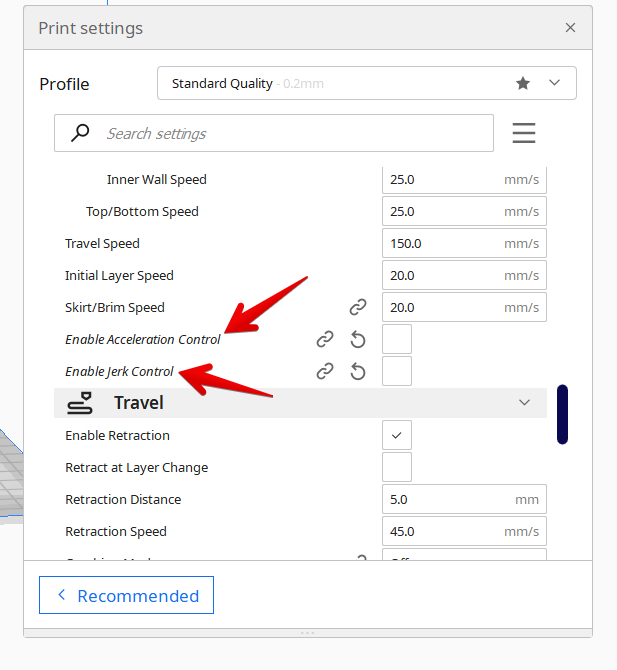
5. Փոփոխություն «Coasting» պարամետրը
Մի օգտատեր նշեց, որ այս խնդրի հնարավոր շտկումն այն է, որ փոխեք ձեր ափամերձ հատվածի կարգավորումն իր slicer-ում: Եթե նույն բարձրության վրա նկատվում են շերտերի տեղաշարժեր, փորձեք փոխել ձեր երեսպատման կարգավորումը՝ միացնելով այն, եթե այն անջատված է, կամ անջատեք այն, եթե այն միացված է:
Մի դեպքում, միացնելով ծածկը կարող է օգնել լուծել խնդիրը, քանի որ այն կարող է ավելի շատ դանդաղեցնել ձեր 3D տպիչը մինչև շարժման ավարտը: Մյուս կողմից, «coasting»-ն անջատելը կարող է տեղեկացնել ձեր որոնվածին, որ այն պետք է ավելի շուտ դանդաղի մի անկյունում:
6. Փոխեք լրացման ձևանմուշները
Հնարավոր է, որ ձեր լրացման նախշը նպաստում է շերտերի նույն բարձրության վրա տեղաշարժվելու խնդրին, քանի որ որոշ լրացման նախշեր ունեն ավելի սուր անկյուններ: Երբ ձեր շերտը միշտ տեղաշարժվում է նույն տեղում, հավանական է, որ այդ վայրում մեծ արագությամբ հանկարծակի շարժում է տեղի ունենում:
Դուք կարող եք փորձել փոխել լրացման ձևը՝ տեսնելու, թե արդյոք դա օգնում է շտկել:այս հարցը. Գիրոիդային օրինաչափությունը կարող է լավ տարբերակ լինել՝ ստուգելու համար, թե արդյոք դա առաջացնում է խնդիրը, քանի որ այն չունի սուր անկյուններ և ավելի շատ կոր օրինակ է:

7. Յուղել & AMP; Յուղել ձեր 3D տպիչը
Մեկ այլ ուղղում, որն աշխատել է օգտատերերի համար, ովքեր նկատում են շերտերի տեղաշարժը նույն բարձրության վրա, յուղել և յուղել իրենց 3D տպիչի մասերը: Եթե ձեր 3D տպիչի շարժական մասերի վրա չափազանց մեծ շփում կա, դա կարող է խնդիրներ առաջացնել, ուստի դուք կցանկանաք յուղել այս մասերը:
Ես խորհուրդ կտայի օգտագործել Super Lube Synthetic Oil-ը PTFE-ով: հիմնական քսանյութ ձեր 3D տպիչի համար:
Ես գրել եմ այս հոդվածը, որը կոչվում է Ինչպես յուղել ձեր 3D տպիչը պրոֆեսիոնալի պես – Լավագույն քսանյութերը, որոնք կարող եք օգտագործել, որպեսզի կարողանաք ստանալ հիմնական տեղեկատվությունը: ինչպես դա անել ճիշտ:
Ստորև բերված տեսանյութը շատ օգտակար է սովորելու, թե ինչպես յուղել ձեր 3D տպիչը:
8. Բարելավել «Steper Motors»-ի սառեցումը
Մի օգտատեր պարզել է, որ դրա պատճառն այն է, որ իրենց քայլային շարժիչի շարժիչի վարորդի գերտաքացումն է տպագրության որոշակի կետում: Դա կարող է պայմանավորված լինել այն պատճառով, որ 3D տպագրության համար անհրաժեշտ է օգտագործել շատ հոսանք:
Սա շտկելու համար դուք կարող եք ավելի լավ սառեցնել ձեր քայլային շարժիչները՝ ավելացնելով ջերմատախտակներ կամ հովացուցիչ օդափոխիչ, որը օդ է փչում անմիջապես շարժիչի վրա: .
Ես գրել եմ մի հոդված, որը կոչվում է 7 եղանակ, թե ինչպես շտկել էքստրուդերի շարժիչի չափազանց տաքացումը, որը կարող եք ստուգել ավելինմանրամասները:
Tech2C-ի այս տեսանյութը ցույց է տալիս, թե որքան կարևոր են սառեցնող օդափոխիչները և ինչպես կարող են ստանալ որակյալ տպումներ:
Մեկ այլ օգտատեր նույնիսկ նշել է մայր տախտակի տաքացման խնդիրը Ender 3 4.2.2 մայր տախտակով: Թարմացրին 4.2.7 մայր տախտակի վրա ու խնդիրը լուծեց:
9. Միացնել Z Hop-ը հետ քաշելիս
Միացնել Z Hop-ը երբ հետ քաշելիս պարամետրը Cura-ում մեկ այլ մեթոդ է, որն աշխատել է նույն բարձրության վրա շերտերի տեղաշարժերը շտկելու համար: Օգտատերերից մեկը, ով ուներ Ender 3, զգում էր շերտերի տեղաշարժեր շուրջ 16 մմ բարձրության վրա իր բոլոր մասերի վրա:
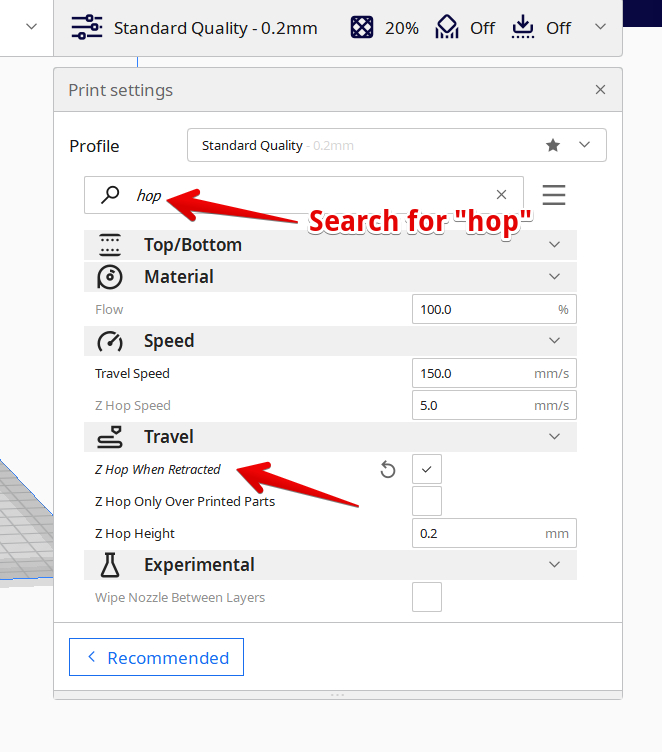
Նրանք ստուգեցին, թե արդյոք դրանց պտուտակը հարթ էր, ստուգեցին անիվները և ալյումինի արտամղումը: և այդ ամենը լավ տեսք ուներ: Նա նաև ստուգեց կայունացման որևէ խնդիր, ինչպիսիք են ճոճանակները կամ խցանումները, բայց ամեն ինչ լավ տեսք ուներ:
Երբ նա դիտում էր, թե ինչպես է տպագրությունը հասնում այդ կոնկրետ բարձրությանը, վարդակը սկսեց հարվածել տպիչներին և հենակետերին:
Դա շտկելու համար նա ի վերջո ավելացրեց Z Hop 0.2 մմ ճամփորդական շարժումների համար: Սա հիմնականում բարձրացնում է ձեր վարդակը 0,2 մմ-ով ամեն անգամ, երբ ձեր վարդակը հետ է քաշվում՝ մի տեղից մյուսը տեղափոխվելու համար: Սա ժամանակ է ավելացնում ընդհանուր 3D տպագրությանը, բայց դա օգտակար է, որպեսզի ձեր վարդակը չդիպչի ձեր տպագրությանը:
Ստորև ներկայացված է դրանց շերտի տեղաշարժը:Դիտեք գրառումը imgur.com-ում
10: Բարձրացրեք VREF-ը Stepper Motor Driver-ի համար
Սա մի փոքր ավելի քիչ տարածված ուղղում է, բայց դեռ,մի բան, որն աշխատել է օգտատերերի համար, և դա է բարձրացնել VREF-ը կամ հոսանքը ձեր քայլային շարժիչների համար: Հոսանքը հիմնականում այն ուժն է կամ ոլորող մոմենտը, որը կարող են առաջացնել ձեր քայլային շարժիչները՝ 3D տպիչի վրա շարժումներ կատարելու համար:
Եթե ձեր հոսանքը չափազանց ցածր է, շարժումները կարող են բաց թողնել «քայլը» և առաջացնել շերտի փոփոխություն ձեր մոդելում: .
Դուք կարող եք ավելացնել VREF-ը ձեր ստեպպեր շարժիչներում՝ կախված դրանց ցածր լինելուց, թե ոչ: Դիտեք ստորև ներկայացված տեսանյութը՝ իմանալու համար, թե ինչպես դա անել, թեև նկատի ունեցեք անվտանգությունը, քանի որ այս էլեկտրոնիկան կարող է վտանգավոր լինել, եթե չգիտեք, թե ինչ եք անում:
Լավագույն 3D տպիչի շերտի փոփոխման թեստերը
Շերտերի փոփոխման թեստերը շատ չեն, բայց ես գտա մի քանիսը, որոնք աշխատել են որոշ օգտատերերի համար:
Layer Shift Torture Test
Մի օգտատեր, ով փորձել է փնտրել շերտի բարձրությունը Խոշտանգումների թեստերը չեն կարողացել գտնել, ուստի նա ինքն է պատրաստել: Layer Shift Torture Test-ը լավ է աշխատում՝ արագ ախտորոշելու շերտերի տեղափոխման հետ կապված խնդիրները:
Նա փորձեց պարզել, թե որտեղ է ձախողվել սովորական տպագրությունը, որը տևեց մի քանի ժամ, բայց խոշտանգումների թեստը տևեց ընդամենը 30 վայրկյան:
Y-Axis Layer Shift Test Model
Եթե դուք կոնկրետ Y-առանցքի տեղաշարժի խնդիր ունեք, սա հիանալի շերտի հերթափոխի փորձարկում է: Օգտագործողը նախագծել է այս Y-Axis Layer Shift Test Model-ը, որպեսզի օգնի բացահայտել իր սեփական Y-առանցքի տեղափոխման խնդիրը: Նա դրական արդյունքներ ստացավ բազմաթիվ օգտատերերի հետ միասին, ովքեր փորձել են սա 3D տպագրելթեստ:
Այս մոդելը 100%-ով ձախողվում էր շերտի տեղափոխման հետ կապված խնդրի դեպքում, սակայն նա ավելացրեց նաև Y առանցքի փորձարկման երկրորդ մոդել, որը նրա ընկերը խնդրել էր, որ դուք նույնպես կարող եք փորձել:
